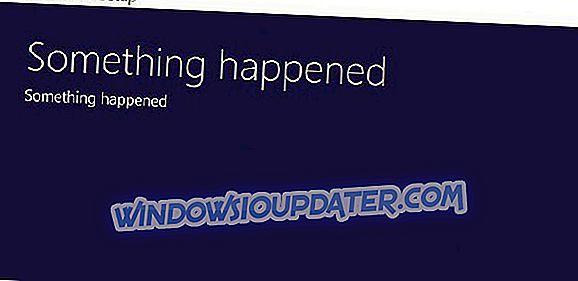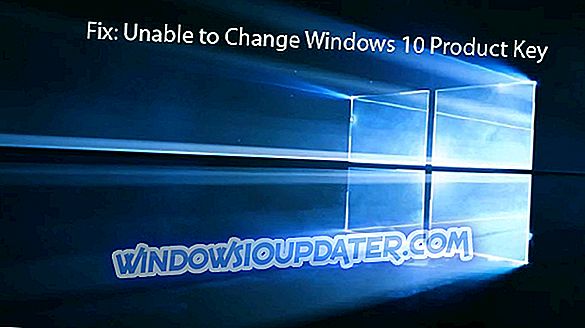Lỗi hệ thống như 0xc00000e không bao giờ được hoan nghênh. Microsoft đã cải thiện phần nào công cụ xử lý sự cố tích hợp của Windows 10, giúp chúng trông có vẻ ngoan ngoãn hơn, nhưng đừng để điều đó khiến bạn nghĩ rằng bạn sẽ dễ dàng giải quyết chúng.
Lỗi này có thể xảy ra vì nhiều lý do, nhưng ứng cử viên hàng đầu của chúng tôi luôn là một khu vực khởi động bị lỗi. Nếu bạn bất ngờ gặp phải vấn đề này và không biết cách giải quyết, hãy đảm bảo kiểm tra các giải pháp chúng tôi cung cấp dưới đây.
Làm cách nào để khắc phục lỗi 0xc00000e trên Windows 10
- Kiểm tra phần cứng
- Xây dựng lại đăng ký BCR
- Kiểm tra cài đặt BIOS
Giải pháp 1 - Kiểm tra phần cứng
Điều đầu tiên đầu tiên. Lỗi này chủ yếu xảy ra do tham nhũng BCR (Trình quản lý khởi động). Tuy nhiên, cũng không có gì bất thường khi những thay đổi phần cứng cũng gây ra lỗi hệ thống nghiêm trọng như vậy. Vì vậy, trước khi chúng tôi chuyển sang xử lý sự cố phần mềm nâng cao, hãy đảm bảo xóa và rút phích cắm tất cả các thiết bị ngoại vi mà bạn đã kết nối gần đây.
Hơn nữa, khởi động lại PC của bạn một vài lần và tìm kiếm những thay đổi. Chúng tôi đoán là phần cứng cũng có thể gây ra vấn đề này, nhưng, do sự đa dạng của các cấu hình và kịch bản có thể xảy ra, chúng tôi không thể chắc chắn. Nếu bạn vẫn đang nhìn vào đó một chút sáng hơn nhưng không kém phần đáng sợ Màn hình xanh chết chóc, hãy tiếp tục với các bước dưới đây.
Bạn cũng có thể thử tạm thời loại bỏ RAM và ổ cứng ngoài hệ thống và đưa chúng trở lại. Điều này có thể yêu cầu một số công cụ và cũng được khuyến cáo, nên tháo dây nguồn. Sau khi bạn xóa mọi thứ và thử khởi động, hãy thử tìm lý do cho sự cố khởi động bằng hệ thống loại bỏ.
Giải pháp 2 - Xây dựng lại sổ đăng ký BCR
Khi chúng tôi đã loại bỏ phần cứng là thủ phạm có thể xảy ra, chúng ta hãy chuyển sang một nguồn có khả năng hơn cho vấn đề của chúng tôi. BCD (Dữ liệu cấu hình khởi động) hoặc MBR (Bản ghi khởi động chính) cho vấn đề đó, là các tệp cấu hình mà hầu hết người dùng chưa bao giờ nghe thấy. Họ chịu trách nhiệm về trình tự khởi động và cùng với BIOS (UEFI) và winload.exe, họ cho phép hệ thống của bạn khởi động.
Bây giờ, thật khó để nói nó xảy ra như thế nào, nhưng chúng có thể bị lỗi và sau đó các vấn đề xuất hiện. Và đó không phải là vấn đề đơn giản thông thường của bạn có thể được giải quyết trong giao diện Windows. May mắn thay, có một cách để sửa chữa và thiết lập lại các tập tin khởi động lại, đó là cách giải quyết cho lỗi 0xc00000e .
Có, cái bẫy nằm trong phương tiện cài đặt mà bạn phải có để sửa chữa nó. Điều này có thể được thực hiện với công cụ Media Creation trong một vài bước đơn giản. Khi bạn đã có được phương tiện có thể khởi động với cài đặt Windows 10, hãy làm theo các bước dưới đây:
- Cắm hoặc cắm phương tiện có thể khởi động Windows 10 (thẻ nhớ USB hoặc DVD).
- Khởi động lại PC của bạn.
- Vào menu Boot hoặc cài đặt BIOS để thay đổi thứ tự khởi động. Đặt ổ đĩa phương tiện (USB hoặc DVD) làm thiết bị khởi động chính và nhấn bất kỳ phím nào để khởi động.
- Đợi quá trình tải tập tin hệ thống kết thúc.
- Chọn tùy chọn của bạn và nhấn nút nút Next Next .
- Chọn Sửa chữa máy tính của bạn từ góc dưới bên trái.
- Mở Khắc phục sự cố từ menu chọn.
- Chọn tùy chọn nâng cao .
- Mở lệnh nhắc nhở . Nếu được nhắc, hãy chọn tài khoản và nhập mật khẩu.
- Trong dòng lệnh, nhập các lệnh sau và nhấn Enter sau mỗi lệnh:
- bootrec / FixMbr

- bootrec / FixBoot
- bootrec / ScanOs
- bootrec / RebuildBcd
- bootrec / FixMbr
- Thoát, xóa ổ đĩa cài đặt và thử khởi động hệ thống theo cách thông thường.
Sau thủ tục này, bạn sẽ có thể khởi động Windows 10 giống như trước đây.
Giải pháp 3 - Kiểm tra cài đặt BIOS
Nếu pin CMOS bị hỏng, cài đặt BIOS của bạn (bao gồm cả thời gian) không thể được giữ nguyên. Những gì bạn sẽ cần làm là thay thế pin trên bo mạch chủ của bạn (pin 3V giống như đồng hồ đeo tay hầu hết thời gian). Sau đó, bạn nên cấu hình lại các cài đặt BIOS và khởi động lại PC của bạn. Hy vọng rằng, điều đó có thể là đủ để giải quyết lỗi này và giúp bạn vượt qua Màn hình xanh chết chóc.
Nếu bạn không chắc chắn cách thực hiện, hãy làm theo các hướng dẫn bên dưới:
- Tắt máy tính của bạn hoàn toàn.
- Rút phích cắm dây nguồn và tháo pin trong trường hợp đó là máy tính xách tay.
- Giữ nút nguồn trong 60 giây để xả hoàn toàn PC của bạn.
- Mở vỏ PC bằng tuốc nơ vít và chạm vào bề mặt kim loại để xả tĩnh điện của chính bạn.
- Tháo pin tế bào đồng xu CMOS. Bạn nên xác định vị trí ổ cắm của nó một cách dễ dàng.

- Lắp pin mới vào ổ cắm.
- Khởi động PC của bạn và cấu hình BIOS .
- Xác nhận thay đổi và tìm kiếm cải tiến.
Điều đó nên kết luận nó. Cuối cùng, một mẹo thân thiện sẽ giúp bạn tránh khỏi lỗi này và các lỗi nghiêm trọng tương tự: nếu bạn định dạng phân vùng hệ thống, đừng xóa phần khởi động. Đó là khoảng 150 MB và nó lưu trữ tất cả các cấu hình khởi động. Hòa giải với nó sẽ dẫn đến rất nhiều vấn đề.
Ngoài ra, nếu bạn có câu hỏi hoặc giải pháp bổ sung liên quan đến lỗi hệ thống '0xc00000e' trong Windows 10, vui lòng cho chúng tôi biết trong phần bình luận bên dưới.
Lưu ý của biên tập viên: Bài đăng này ban đầu được xuất bản vào tháng 10 năm 2017 và kể từ đó đã được tân trang lại hoàn toàn và cập nhật về độ mới, chính xác và toàn diện.